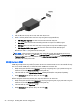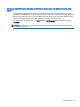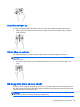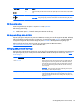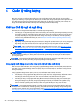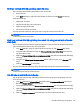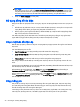User Guide - Windows 7
2.
Kết nối đầu kia của cáp với TV hoặc màn hình độ nét cao.
3.
Nhấn f4 để thay đổi hình ảnh màn hình máy tính giữa 4 trạng thái hiển thị:
●
Chỉ dùng cho máy tính: Chỉ xem hình ảnh màn hình trên máy tính.
●
Sao chép: Xem hình ảnh màn hình đồng thời trên cả máy tính và thiết bị ngoài.
●
Mở rộng: Xem hình ảnh màn hình được mở rộng trên cả máy tính và thiết bị ngoài.
●
Chỉ dùng cho thiết bị bên ngoài: Chỉ xem hình ảnh màn hình trên thiết bị ngoài.
Mỗi lần bạn nhấn f4, trạng thái hiển thị sẽ thay đổi.
GHI CHÚ: Điều chỉnh độ phân giải màn hình của thiết bị ngoài, đặc biệt là khi bạn chọn tùy
chọn “Mở rộng”. Vào mục Start (Bắt đầu) > Control Panel (Bảng điều khiển) > Appearance and
Personalization (Diện mạo và Cá nhân hóa) > Adjust screen resolution (Điều chỉnh độ phân giải
màn hình) để có kết quả tốt nhất.
Cài đặt âm thanh HDMI
HDMI là giao diện video duy nhất hỗ trợ video độ nét cao và âm thanh độ rõ cao. Sau khi kết nối máy
tính với TV chuẩn HDMI, bạn có thể bật âm thanh HDMI theo các bước sau:
1.
Nhấp chuột phải vào biểu tượng Speaker(Loa) trong vùng thông báo, ở góc phải dưới cùng của
thanh tác vụ rồi nhấp Playback devices(Thiết bị phát lại).
2.
Trên tab Phát lại, nhấp Digital Output Device (HDMI)(Thiết bị Đầu ra Kỹ thuật số (HDMI)).
3.
Nhấp Set Default (Cài đặt mặc định), sau đó nhấp OK.
Để đưa dòng âm thanh trở lại loa máy tính, hãy thực hiện theo các bước sau:
1.
Nhấp chuột phải vào biểu tượng Speakers(Loa) trong vùng thông báo, ở góc phải dưới cùng của
thanh tác vụ rồi nhấp Playback devices(Thiết bị phát lại).
2.
Trên tab Phát lại, nhấp Speakers (Loa).
3.
Nhấp Set Default (Cài đặt mặc định), sau đó nhấp OK.
22
Chương 4 Thưởng thức các tính năng giải trí